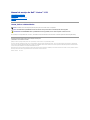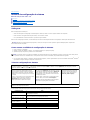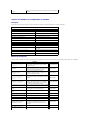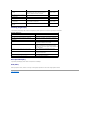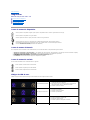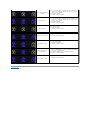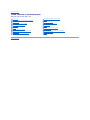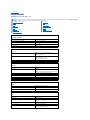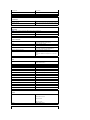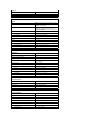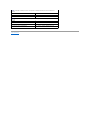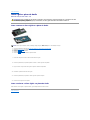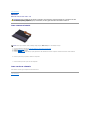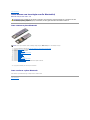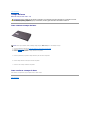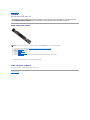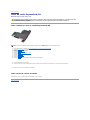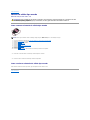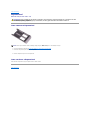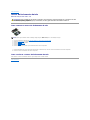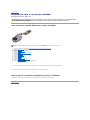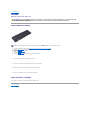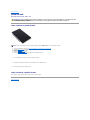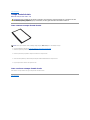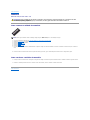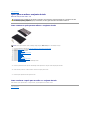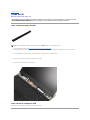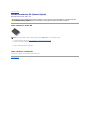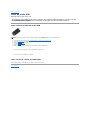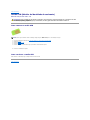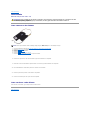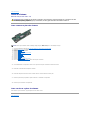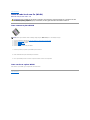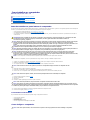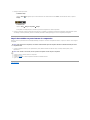ManualdeserviçodoDell™Vostro™V13
Notas,AvisoseAdvertências
SevocêadquiriuumcomputadorDell™dasérien,desconsidereeventuaisreferênciasnestedocumentoasistemasoperacionaisMicrosoft®Windows®.
Asinformaçõesdestedocumentoestãosujeitasaalteraçãosemavisoprévio.
©2010DellInc.Todososdireitosreservados.
QualquerformadereproduçãodesteprodutosemapermissãoporescritodaDellInc.éexpressamenteproibida.
As marcas comerciais utilizadas neste texto: Dell, o logotipo da DELL e Vostro sãomarcascomerciaisdaDellInc.;Intel, Core e Celeronsãomarcascomerciaisouregistradasda
Intel Corporation; Microsoft, Windows, Windows Vistaeobotãoinicialdo Windows Vista sãomarcascomerciaisoumarcasregistradasdaMicrosoftCorporationnosEstadosUnidos
e/ouemoutrospaíses;BluetoothémarcaregistradadaBluetoothSIG,Inc.
Osdemaisnomesemarcascomerciaispodemserusadosnestedocumentocomoreferênciaàsentidadesquereivindicamessasmarcasenomesouaseusprodutos.ADellInc.
declaraquenãoteminteressedepropriedadesobremarcascomerciaisenomesdeterceiros.
Fevereirode2010Rev.A00
Como trabalhar no computador
Comoremovererecolocarpeças
Especificações
Utilitáriodeconfiguraçãodosistema
Diagnóstico
NOTA:UmaNOTAforneceinformaçõesimportantesparaajudarvocêautilizarmelhorocomputador.
AVISO: UmAVISOindicaapossibilidadededanosaohardwareoudeperdadedadosseasinstruçõesnãoforemseguidas.
ADVERTÊNCIA:UmaADVERTÊNCIAindicaapossibilidadededanosàpropriedade,riscodelesõescorporaisoumesmodemorte.

VoltaraoSumário
Utilitáriodeconfiguraçãodosistema
ManualdeserviçodoDell™Vostro™V13
Visãogeral
Comoacessaroutilitáriodeconfiguraçãodosistema
TelasdeConfiguraçãodosistema
Opçõesdoutilitáriodeconfiguraçãodosistema
Visãogeral
Utilizeaconfiguraçãodosistemapara:
l Alterarasinformaçõesdeconfiguraçãodosistemadepoisdeadicionar,alterarouremoverqualquerhardwaredocomputador
l Definiroualterarumaopçãoselecionávelpelousuário,comoasenhadousuário
l Leraquantidadeatualdememóriaoudefinirotipodediscorígidoinstalado
Antesdeusaraconfiguraçãodosistema,érecomendávelquevocêanoteasinformaçõesdastelasdeconfiguraçãodosistemaparareferênciafutura.
Comoacessaroutilitáriodeconfiguraçãodosistema
1. Ligue (ou reinicie) o computador.
2. QuandoologotipoazuldaDELL™aparecer,vocêprecisaráaguardarqueopromptF2apareça.
3. Quando esse prompt F2 aparecer, pressione <F2> imediatamente.
4. Sevocêesperartempodemaiseologotipodosistemaoperacionalaparecer,continueaguardandoatéqueaáreadetrabalhodoMicrosoft
®
Windows
®
seja exibida. Em seguida, desligue o computador e tente de novo.
Telasdeconfiguraçãodosistema
UseasseguintesteclasparanavegarpelastelasdeSystemSetup(Configuraçãodosistema).
AVISO: Nãoaltereasconfiguraçõesdesseprograma,amenosquevocêsejaumusuárioexperiente.Algumasalteraçõespodemcomprometero
funcionamento do computador.
NOTA: OpromptF2indicaqueotecladofoiinicializado.Essepromptpodeaparecermuitorapidamente;portanto,éprecisoestarmuitoatentoparavê-
loepressionaratecla<F2>imediatamente.Sevocêpressionar<F2>antesdesersolicitado,essepressionamentoseráignorado.
Menu — aparecenapartesuperiordajanelaSystemSetup(Configuraçãodosistema).Estecampomostraummenudeacessoàsopçõesdeconfiguração
do sistema. Pressione <¬> e as teclas <®> paranavegar.QuandoumaopçãodeMenuérealçada,orecursoOptions List(Listadeopções)mostraas
opçõesquedefinemohardwareinstaladonocomputador.
OptionsList(Listadeopções)— aparece no lado
esquerdodajaneladeConfiguraçãodosistema.
Essaáreamostraalistaderecursosquedefinema
configuraçãodocomputador,incluindoohardware
instaladoeosrecursosdesegurançaedeeconomia
de energia.
Percorra a lista usando as teclas de seta para cima e
parabaixo.Quandoumaopçãoérealçada,o
Options Field (Campodeopções)mostraas
configuraçõesatuaisedisponíveisdaopção.
Options Field(Campodeopções)— Mostrado no lado
direito do recurso Options List(Listadeopções),contém
asinformaçõesdecadaopçãomostradaemOptions List
(Listadeopções).Nessaárea,vocêpodevisualizaras
informaçõessobreoseucomputadorefazeralterações
nasconfiguraçõesatuais.
Pressione<Enter>paraalterarasconfiguraçõesatuais.
Pressione<ESC>pararetornaràListadeopções.
NOTA: NemtodasasconfiguraçõeslistadasnoOptions
Field(Campodeopções)podemseralteradas.
Help (Ajuda) — aparece no lado direito
dajanelaSystemSetup(Configuração
dosistema)econtéminformaçõesde
ajudasobreaopçãoselecionadana
OptionsList(Listadeopções).
Key Functions(Funçõesdasteclas)— Mostradas abaixo do recurso Options Field(Campodeopções),contêmumalistadasteclasesuasfunçõesno
campoativodaconfiguraçãodosistema.
Comando de tecla
Ação
<F2>
ExibeinformaçõessobrequalqueritemselecionadoemSystemSetup
(Configuraçãodosistema).
< Esc >
SaiadaexibiçãoatualoualterneaexibiçãoatualparaapáginaExit
(Sair)emSystemSetup(Configuraçãodosistema).
< Seta para cima > ou < Seta
para baixo >
Selecione um item para exibir.
< Seta para a esquerda > ou <
Seta para a direita >
Selecione um menu para exibir.
– ou +
Altere o valor atual dos itens.
< Enter >
Selecioneosubmenuouocomandodeexecução.
< F9 >
Carregueaconfiguraçãopadrão.

Opçõesdoutilitáriodeconfiguraçãodosistema
Principais
AguiaMain(Principal)listaosprincipaisrecursosdehardwaredocomputador.Atabelaabaixodefineafunçãodecadaopção.
Advanced(Avançado)
AguiaAdvanced(Avançado)permitedefinirváriasfunçõesdeinicializaçãoedomodoDOS.Atabelaabaixodefineafunçãodecadaopçãoeseuvalorpadrão.
< F10 >
SalveaconfiguraçãoatualesaiadatelaSystemSetup(Configuraçãodo
sistema).
Main (Principal)
System Time (Hora do sistema)
Reajustaohorárionorelógiointernodocomputador.
System Date (Data do sistema)
Reajustaohorárionocalendáriointernodo
computador.
BiosVersion(VersãodoBIOS)
ExibearevisãodoBIOS.
CPU Type (Tipo de CPU)
Mostra o tipo de processador.
CPU Speed (Velocidade da CPU)
Exibe a velocidade do processador.
CPU Cache Size (Tamanho do cache da CPU)
Mostra o tamanho do cache do processador.
CPU ID (ID da CPU)
Exibe o ID do processador.
Product Name (Nome do produto)
Mostra o nome do modelo do computador.
FixedHDD(Discorígidofixo)
Exibeonúmerodomodelododiscorígido.
HDDSize(Tamanhododiscorígido)
Exibeotamanhododiscorígido.
SystemMemory(Memóriadosistema)
Apresentaaquantidadetotaldememóriado
computador.
ExtendedMemory(Memóriaestendida)
Apresentaaquantidadetotaldememóriaestendida.
Memoryspeed(Velocidadedamemória)
Apresentaavelocidadedamemória.
AC Adapter Type (Tipo de adaptador CA)
Exibe o tipo do adaptador CA.
Avançado
Tela Boot-time Diagnostic
(Diagnósticodotempode
inicialização)
Ativaoudesativaasinformaçõesdosistemapara
quenãosejamexibidasnateladuranteoPOST
(Autoteste ao ligar).
Padrão:Desativado
QuickBoot Mode (Modo
QuickBoot)
Permitequeaconfiguraçãodosistemaignore
determinados testes durante o POST, diminuindo o
temponecessárioparainicializarosistema.
Padrão:Ativado
Intel®SpeedStep™Technology
(Tecnologia Intel®
SpeedStep™)
Permitequeavelocidadedorelógiodo
processador seja alterada dinamicamente,
minimizando, ao mesmo tempo, o consumo de
energiaeadissipaçãodecalor.
Padrão:Ativado
No-Execute Mode Memory
Protection(Proteçãoda
memórianomododenão
execução)
Permitemaiorproteçãocontraataquesdeestouro
de buffer.
Padrão:Ativado
Intel®Virtualization
Technology (Tecnologia de
VirtualizaçãoIntel®)
Permitequeumaplataformaexecutevários
sistemasoperacionaiseaplicativosempartições
independentes, possibilitando a um computador
agircomovárioscomputadoresvirtuais.
Padrão:Desativado
Integrated NIC (Placa de rede
integrada)
Ativaoudesativaafontedealimentaçãoconectada
ao NIC embutido.
Padrão:Ativado
WLAN Control (Controle de
WLAN)
Ativa ou desativa o modo de LAN sem fio.
Padrão:Ativado
WWAN Control (Controle de
WWAN)
Ativa ou desativa o modo de WAN sem fio.
Padrão:Ativado
Bluetooth
AtivaoudesativaomóduloBluetooth.
Padrão:Ativado
USB Outside Ports (Portas USB
externas)
Ativa ou desativa as portas USB.
Padrão:Ativado
USB BIOS Legacy Support
(Suporte a BIOS USB legado)
Ativa ou desativa o suporte legado para os
controladores USB.
Padrão:Ativado
USB Wake Support (Suporte a
acionamento por USB)
Permite que os dispositivos USB restaurem o
computador do modo de espera. Este recurso
funcionasomentequandooadaptadorCAestá
conectado.
Padrão:Ativado
ExpressCard
Ativa ou desativa o slot ExpressCard.
Padrão:Ativado
Card Reader (Leitor de
cartão)
Ativaoudesativaoslotdoleitordecartão.
Padrão:Ativado

Security(Segurança)
AguiaSecurity(Segurança)exibeostatusdesegurançaepermitegerenciarosrecursosdesegurançadocomputador.
Boot(Inicialização)
AguiaBoot(Inicialização)permitealterarasequênciadeinicialização.
Exit (Sair)
Estaseçãopermitesalvar,descartarecarregarasconfiguraçõespadrãoantesdesairdaConfiguraçãodosistema.
VoltaraoSumário
WakeonLAN(Ativaçãoremota
da LAN)
Permite que o computador seja ativado
remotamente. Este recurso funciona somente
quandooadaptadorCAestáconectado.
Padrão:Ativado
SATAModeSelection(Seleção
de modo SATA)
Altere o modo do controlador SATA para ATA ou
AHCI.
Padrão:AHCI
Camera Control (Controle da
câmera)
AtivaoudesativaaCâmera.
Padrão:Ativado
Microphone Control (Controle
do microfone)
Ativa ou desativa o Microfone.
Padrão:Ativado
Keyboard Click (Clique do
teclado)
Ativa ou desativa o som do teclado.
Padrão:Desativado
Security(Segurança)
SupervisorPasswordIs(Asenhadesupervisoré)
Especificaseumasenhadesupervisorfoiatribuída.
UserPasswordIs(Asenhadeusuárioé)
Especificaseumasenhadeusuáriofoiatribuída.
Set Supervisor Password (Definir senha de
supervisor)
Permitequevocêdefinaumasenhadesupervisor.
SetUserPassword(Definirsenhadeusuário)
Permitequevocêdefinaumasenhadeusuário.Não
épossívelusarasenhadeusuárioparaacessara
configuraçãodoBIOSduranteoPOST.
SetHDDPassword(Definirsenhadediscorígido)
Permitedefinirumasenhanodiscorígido(HDD)
internodocomputador.Asenhadodiscorígidoé
ativadamesmoqueodiscorígidoestejainstaladoem
outro computador.
Passwordonboot(Senhadeinicialização)
Ativaoudesativaaautenticaçãosemprequeo
computadoréinicializado.
SetServiceTag(Definiretiquetadeserviço)
Permitedefinirumasenhadeserviçoquandoaplaca
desistemaésubstituída.
ServiceTag(Etiquetadeserviço)
Exibeaetiquetadeserviçoatualdocomputador.
AssetTag(Etiquetadepatrimônio)
Exibeaetiquetadepatrimônio.

VoltaraoSumário
Diagnóstico
ManualdeserviçodoDell™Vostro™V13
Luzes de status do dispositivo
Luzes de status da bateria
Luzes de status do teclado
CódigosdeLEDdeerro
Luzes de status do dispositivo
Luzes de status da bateria
Seocomputadorestiverconectadoaumatomadaelétrica,aluzdestatusdabateriasecomportarádaseguintemaneira:
l Alternaentrealuzâmbarealuzazulpiscante — UmadaptadorCAnãoautenticado,nãosuportadoouquenãosejadaDellfoiconectadoaolaptop.
l Alternaentrealuzâmbarpiscanteealuzazulfixa — FalhatemporáriadabateriacomadaptadorCApresente.
l Luzâmbarpiscandoconstantemente — Falha fatal da bateria com adaptador CA presente.
l Luz apagada — Bateria em modo de carga completa com o adaptador CA presente.
l Luz azul acesa — Bateria em modo de carga com o adaptador CA presente.
Luzes de status do teclado
As luzes verdes localizadas acima do teclado indicam o seguinte:
CódigosdeLEDdeerro
AtabelaaseguirmostraospossíveiscódigosdeLEDexibidosemumasituaçãodefalhanoPOST.
Acendequandoocomputadoréligadoepiscaquandoocomputadorestáemmododegerenciamentodeenergia.
Acendequandoocomputadorlêougravadados.
Acende e permanece acesa ou pisca para indicar o status da carga da bateria.
Acendequandoaredesemfioestáativada.
Acende quando uma placa com a tecnologia sem fio Bluetooth®estáativada.Paradesativarapenasa
funcionalidadedatecnologiasemfioBluetooth,cliquecomobotãodireitonoíconedabandejadosistemae
selecione Disable Bluetooth Radio(DesativarrádioBluetooth).
Acendequandootecladonuméricoestáativado.
AcendequandoafunçãoCapsLockestáativada.
AcendequandoafunçãoScrollLockestáativada.
Aparência
Descrição
Próximaetapa
ACESO-PISCANDO-PISCANDO
NãoháSODIMMsinstalados
1. Instalemódulosdememóriasuportados.
2. Sejáhouvermemóriapresente,encaixenovamenteum
módulodecadavezemcadaslot.
3. Experimenteusarumamemóriadeoutrocomputadorque
estejafuncionandobem,ousubstituaamemória.
4. Substitua a placa do sistema.
PISCANDO-ACESO-ACESO
Erro da placa de sistema
1. Reinstale o processador.
2. Substitua a placa do sistema.
3. Substitua o processador.
PISCANDO-ACESO-PISCANDO
Erro no painel da tela
1. Encaixe novamente o cabo da tela.
2. Recoloque o painel da tela.
3. Substituaaplacadevídeo/placadosistema.
APAGADO-PISCANDO-APAGADO
1. Instalemódulosdememóriacompatíveis.

VoltaraoSumário
Erro de compatibilidade de
memória
2. Sehouverdoismódulosinstalados,removaumdeleseteste.
Tenteooutromódulonomesmosloteteste.Testeooutro
slotcomosdoismódulos.
3. Substituaamemória.
4. Substitua a placa de sistema.
ACESO-PISCANDO-ACESO
Memóriadetectada,mas
apresenta erros
1. Reinstaleamemória.
2. Sehouverdoismódulosinstalados,removaumdeleseteste.
Tenteooutromódulonomesmosloteteste.Testeooutro
slotcomosdoismódulos.
3. Substituaamemória.
4. Substitua a placa do sistema.
APAGADO-PISCANDO-PISCANDO
Erro de modem
1. Reinstale o modem.
2. Substitua o modem.
3. Substitua a placa de sistema.
PISCANDO-PISCANDO-PISCANDO
Erro da placa do sistema
1. Substitua a placa do sistema.
PISCANDO-PISCANDO-APAGADO
Erro de ROM opcional
1. Reinstale o dispositivo.
2. Substitua o dispositivo.
3. Substitua a placa do sistema.
APAGADO-ACESO-APAGADO
Erro de dispositivo de
armazenamento
1. Reinstaleaunidadedediscorígidoeaunidadeóptica.
2. Testeocomputadorapenascomaunidadedediscorígidoe
apenascomaunidadeóptica.
3. Substituaodispositivoqueestácausandoafalha.
4. Substitua a placa do sistema.
PISCANDO-PISCANDO-ACESO
Errodaplacadevídeo
1. Substitua a placa do sistema.

VoltaraoSumário
Comoremovererecolocarpeças
ManualdeserviçodoDell™Vostro™V13
VoltaraoSumário
ExpressCard
CartãoSIM(Módulodeidentidadedoassinante)
Tampa da base
Placa de rede local sem fio (WLAN)
Discorígidoeplacadeáudio
Alto-falante
Memória
Bateriadecélulatipomoeda
Dissipador de calor e conjunto do ventilador
Painel da tela
Apoioparaasmãoseconjuntodatela
CartãodememóriaSD(SecureDigital)
Bateria
LeitordecartãoSIM
Sensor de fechamento da tela
Tampa do LED
Teclado
LeitordecartãoExpressCard/SD
Placa do sistema
Placa interna com tecnologia sem fio Bluetooth®
Tampa frontal da tela
Câmera

VoltaraoSumário
Especificações
ManualdeserviçodoDell™Vostro™V13
NOTA: Asofertaspodemvariardeacordocomaregião.Paraobtermaisinformaçõessobreaconfiguraçãodocomputador,cliqueemIniciar® Ajuda e
suporteeselecioneaopçãoparaexibirasinformaçõessobreocomputador.
Informaçõesdosistema
Memória
Áudio
ExpressCard
Vídeo
Touch pad
Adaptador CA
Requisitos ambientais
Processador
Vídeo
Comunicações
Portas e conectores
Teclado
Bateria
Característicasfísicas
Informaçõesdosistema
Chipset
Chipset Mobile Intel®GS45 Express
Largura do barramento DRAM
barramentos de 64 bits
Larguradobarramentodeendereçodoprocessador
36 bits
EPROM de flash
SPI 16 Mbits
Barramento PCI
32 bits, 33MHz
Processador
Tipos
Intel®Celeron®detensãoultrabaixa(ULV)
IntelCore™2SoloULV
Intel Core2 Duo ULV
Cache L2
Intel Celeron ULV – 1 MB
Intel Core2 Solo ULV – 3 MB
Intel Core2 Duo ULV – 3 MB
Frequênciadobarramentoexterno
800 MHz
Memória
Tipo
SDRAM DDR3
Velocidade
1067 MHz
NOTA: Amemóriaéexecutadaa800MHzdevidoàs
limitaçõesdobarramentofrontal(FSB).
Conectores
umsoqueteSODIMMacessívelaousuário
Capacidadesdosmódulos
1 GB, 2 GB e 4 GB
Mínimodememória
1 GB
Máximodememória
4 GB
Vídeo
Tipo
integrado na placa de sistema
Controladorememória
Intel GMA X4500HD
Saída
conector VGA de 15 pinos
Áudio
Tipo
áudiodealtadefiniçãoemdoiscanais
Controlador
Realtek ALC269
Conversãoestéreo
24bits(analógico-para-digital e digital-para-
analógico)
Interface:
Interna
high definition audio (HDA)
Externa
conector de microfone, conector para fone de
ouvido/alto-falantesestéreo

Alto-falantes
1,5 W mono
Amplificador de alto-falante interno
1,5 W mono
Controles de volume
teclasdefunçãodotecladoemenusdeprogramas
Comunicações
Adaptador de rede
LAN Ethernet de 10/100/1000 Mbps
Wireless (Sem fio)
suporte para rede sem fio dedicada WLAN, WWAN e
Bluetooth®se adquirir placas opcionais.
ExpressCard
NOTA: OslotdaplacaExpressCardNÃOoferecesuporteaplacasPC.
Conector de ExpressCard
slot ExpressCard
Cartõessuportados
ExpressCards de 34 mm
Portaseconectores
Áudio
conector de microfone, conector de
alto-falantes/fonedeouvidoestéreo
Vídeo
conector VGA de 15 pinos
Adaptador de rede
Conector RJ-45
USB
UmconectordequatropinoscompatívelcomUSB2.0,
umconectorcompatívelcomeSATA/USB2.0
Leitordecartãodememória
Leitordecartãodememória5-em-1
Miniplaca
Suporte para WLAN com miniplaca PCI-E de meia
altura
Suporte para WWAN com miniplaca PCI-E de altura
inteira
Vídeo
Tipo
Tela de WLED - White Light Emitting Diode (Diodo
emissor de luz branca)
Tamanho
13,3pol.dealtadefinição(HD)
ÁreaativaX/Y
293,4 mm x 165,0 mm
Dimensões:
Altura
188,8 mm (7,43 polegadas)
Largura
314,1 mm (12,37 polegadas)
Diagonal
337,8 mm (13,3 polegadas)
Resoluçãomáxima
1.366 x 768 com 262 mil cores
Brilhomáximo
200 nits
Ângulodeoperação
0°C(fechado)a135°C
Taxaderenovação
60 Hz
Ângulosdevisualização:
Horizontal
40/40
Vertical
15/30
Distânciaentrepixels
0,2148 mm
Teclado
Númerodeteclas
Estados Unidos: 86 teclas
Reino Unido: 87 teclas
Brasil: 87 teclas
Japão:90teclas
Layout
QWERTY/AZERTY/Kanji

Touchpad
Áreaativa:
Eixo X
80,0 mm
Eixo Y
40,7 mm
Bateria
Tipo
"inteligente"deíonsdelítiocom6células(30Whr)
Tempo de carga com o computador desligado
aproximadamente 4 horas (em uma bateria
totalmente descarregada)
Tempodeoperação
Otempodeoperaçãodabateriavariaconformeas
condiçõesdeoperaçãoeessevalorpodeser
reduzidosignificativamentesobcertascondiçõesde
uso intenso de energia.
Vidaútil
300 ciclos de carga/descarga
Dimensões:
Profundidade
155,20 mm (6,11 polegadas)
Altura
5,65 mm (0,23 polegada)
Largura
177,60 mm (6,99 polegadas)
Tensão
11,10 VCC
Faixa de temperatura:
Operacional
0°Ca35°C(32°Fa95°F)
Armazenamento
–40°Ca65°C(–40°Fa149°F)
Bateriadecélulatipomoeda
CR2032delítiode3V
AdaptadorCA
Tipo
Tensãodeentrada
100–240 VCA
Correntedeentrada(máxima)
1,5 A
Frequênciadeentrada
50 a 60 Hz
Correntedesaída
4,34A(máxima,empulsosde4segundos)
3,34A(contínua)
Tensãodesaída
19,5 +/–1,0 VCC
Dimensões:
Altura
16 mm (0,63 polegada)
Largura
66 mm (2,60 polegadas)
Profundidade
127 mm (5,00 polegadas)
Faixa de temperatura:
Operacional
0°Ca35°C(32°Fa95°F)
Armazenamento
–40°Ca65°C(–40°Fa149°F)
Característicasfísicas
Altura(dapartefrontalàpartetraseira)
16,5 mm a 19,7 mm (0,65 polegada a 0,78 polegada)
Largura
330 mm (12,99 polegadas)
Profundidade
230 mm (9,05 polegadas)
Peso(combateriade6células)
<1,6 kg (<3,53 lb)
Requisitosambientais
Faixa de temperatura:
Operacional
0°Ca35°C(32°Fa95°F)
Armazenamento
–40°Ca65°C(–40°Fa149°F)
Umidaderelativa(máxima):
Operacional
10%a90%(semcondensação)
Armazenamento
5%a95%(semcondensação)
Vibraçãomáxima:
Operacional
0,66 Grms (2 a 600 Hz)
Armazenamento
1,30 Grms (2 a 600 Hz)

VoltaraoSumário
NOTA: Avibraçãoémedidapormeiodeumespectrodevibraçãoaleatóriaquesimulaoambientedo
usuário.
Choquemáximo:
Operacional
142 G (2 ms)
Armazenamento
162 G (2 ms)
NOTA: Ochoquemáximoémedidocomocabeçotedodiscorígidoestacionadoeumpulsodemeiasenóide
de 2 ms.
Altitude:
Operacional
–15,2 m a 3.048 m (–50a10.000pés)
Armazenamento
–15,2 m a 10.668 m (–50a35.000pés)
Níveldepoluenteaerotransportado
G2 ou inferior, conforme definido pela norma
ANSI/ISA-S71.04-1985

VoltaraoSumário
Discorígidoeplacadeáudio
ManualdeserviçodoDell™Vostro™V13
Comoremoverodiscorígidoeaplacadeáudio
1. Siga os procedimentos descritos em Antes de trabalhar na parte interna do computador.
2. Remova a ExpressCard,seaplicável.
3. Remova o cartãoSD,seaplicável.
4. Remova a tampa da base.
5. Remova a bateria.
6. Desconecte o cabo do alto-falantedaplacadeáudio.
7. Desconectedaplacadeáudioocabodedadosdodiscorígido.
8. Removaosparafusosqueprendemaplacadeáudioeodiscorígidoaocomputador.
9. Ergaeremovaoconjuntododiscorígidoeaplacadeáudiodocomputador.
10. Desencaixeaplacadeáudiododiscorígido.
11. Removaosparafusosqueprendemodiscorígidoaorespectivosuporte.
12. Removaodiscorígidodeseusuporte.
Comorecolocarodiscorígidoeaplacadeáudio
Pararecolocarodiscorígidoeaplacadeáudio,sigaasetapasacimanaordeminversa.
VoltaraoSumário
ADVERTÊNCIA:Antesdetrabalharnaparteinternadocomputador,leiaasinstruçõesdesegurançafornecidascomocomputador.Paraobter
maisinformaçõessobreaspráticasdesegurançarecomendadas,consulteapáginainicialsobreconformidadenormativaem
www.dell.com/regulatory_compliance.
NOTA: TalvezsejanecessárioinstalaroAdobe®Flash®Player do Adobe.comparaverasilustraçõesaseguir.

VoltaraoSumário
Bateria
ManualdeserviçodoDell™Vostro™V13
Como remover a bateria
1. Siga os procedimentos descritos em Antes de trabalhar na parte interna do computador.
2. Remova a ExpressCard,seaplicável.
3. Remova o cartãoSD,seaplicável.
4. Remova a tampa da base.
5. Levanteoclipedeliberaçãodecabos(corpreta)parasoltarocabodabateriadoconectornaplacadesistemaedesconecteocabodabateria.
6. Remova os parafusos que prendem a bateria ao computador.
7. Levante a bateria para cima e para fora do computador.
Como recolocar a bateria
Para recolocar a bateria, siga as etapas acima na ordem inversa.
VoltaraoSumário
ADVERTÊNCIA:Antesdetrabalharnaparteinternadocomputador,leiaasinstruçõesdesegurançafornecidascomocomputador.Paraobter
maisinformaçõessobreaspráticasdesegurançarecomendadas,consulteapáginainicialsobreconformidadenormativaem
www.dell.com/regulatory_compliance.
NOTA: TalvezsejanecessárioinstalaroAdobe®Flash®Player do Adobe.comparaverasilustraçõesaseguir.

VoltaraoSumário
Placa interna com tecnologia sem fio Bluetooth®
ManualdeserviçodoDell™Vostro™V13
Como remover a placa Bluetooth
1. Siga os procedimentos descritos em Antes de trabalhar na parte interna do computador.
2. Remova a ExpressCard,seaplicável.
3. Remova o cartãoSD,seaplicável.
4. Remova a tampa da base.
5. Remova a bateria.
6. Remova o discorígidoeaplacadeáudio.
7. Remova a placa WLAN.
8. Remova a tampa do LED.
9. Remova a memória.
10. Remova o teclado.
11. Remova o leitordecartões.
12. Remova a bateriadecélulatipomoeda.
13. Remova a placa do sistema.
14. RemovaoparafusoqueprendeaplacaBluetoothàplacadosistema.
15. Erga a placa Bluetooth para fora da placa do sistema.
Como recolocar a placa Bluetooth
Para recolocar a placa Bluetooth, siga as etapas acima na ordem inversa.
VoltaraoSumário
ADVERTÊNCIA:Antesdetrabalharnaparteinternadocomputador,leiaasinstruçõesdesegurançafornecidascomocomputador.Paraobter
maisinformaçõessobreaspráticasdesegurançarecomendadas,consulteapáginainicialsobreconformidadenormativaem
www.dell.com/regulatory_compliance.
NOTA: TalvezsejanecessárioinstalaroAdobe®Flash®Player do Adobe.comparaverasilustraçõesaseguir.

VoltaraoSumário
Tampa da base
ManualdeserviçodoDell™Vostro™V13
Como remover a tampa da base
1. Siga os procedimentos descritos em Antes de trabalhar na parte interna do computador.
2. Remova a ExpressCard,seaplicável.
3. Remova o cartãoSD,seaplicável.
4. Remova os parafusos que prendem a tampa da base ao computador.
5. Removaosparafusosqueprendematampadabaseàpartedetrásdocomputador.
6. Deslizeatampadabaseemdireçãoàfrentedocomputador.
7. Levante e retire a tampa da base do computador.
Como recolocar a tampa da base
Para recolocar a tampa da base, siga as etapas acima na ordem inversa.
VoltaraoSumário
ADVERTÊNCIA:Antesdetrabalharnaparteinternadocomputador,sigaasinstruçõesdesegurançafornecidascomocomputador.Paraobter
maisinformaçõessobreaspráticasdesegurançarecomendadas,consulteapáginainicialsobreconformidadenormativaem
www.dell.com/regulatory_compliance.
NOTA: TalvezsejanecessárioinstalaroAdobe®Flash®Player do Adobe.comparaverasilustraçõesaseguir.

VoltaraoSumário
Câmera
ManualdeserviçodoDell™Vostro™V13
Comoremoveracâmera
1. Siga os procedimentos descritos em Antes de trabalhar na parte interna do computador.
2. Remova a ExpressCard,seaplicável.
3. Remova o cartãoSD,seaplicável.
4. Remova a tampa da base.
5. Remova a bateria.
6. Remova a tampa frontal da tela.
7. Remova o painel da tela.
8. Comousodeumestileteplástico,empurrecuidadosamenteacâmeraparasoltá-la da tampa da tela.
9. Desconecteocabodacâmeraeremovaacâmeradocomputador.
Comorecolocaracâmera
Pararecolocaracâmera,sigaasetapasacimanaordeminversa.
VoltaraoSumário
ADVERTÊNCIA:Antesdetrabalharnaparteinternadocomputador,leiaasinstruçõesdesegurançafornecidascomocomputador.Paraobter
maisinformaçõessobreaspráticasdesegurançarecomendadas,consulteapáginainicialsobreconformidadenormativaem
www.dell.com/regulatory_compliance.
NOTA: TalvezsejanecessárioinstalaroAdobe®Flash®Player do Adobe.comparaverasilustraçõesaseguir.

VoltaraoSumário
LeitordecartãoExpressCard/SD
ManualdeserviçodoDell™Vostro™V13
ComoremoveroLeitordecartãoExpressCard/SD
1. Siga os procedimentos descritos em Antes de trabalhar na parte interna do computador.
2. Remova a ExpressCard,seaplicável.
3. Remova o cartãoSD,seaplicável.
4. Remova a tampa da base.
5. Remova a bateria.
6. Remova o discorígidoeaplacadeáudio.
7. Remova a placa WLAN.
8. Remova a tampa do LED.
9. Remova a memória.
10. Remova o teclado.
11. Removaosparafusosqueprendemoleitordecartãoaocomputador.
12. Vire cuidadosamente o computador.
13. Levanteoclipequeprendeocabodedadosdodiscorígidoàplacadosistemaedesencaixe-o do conector da placa do sistema.
14. Levanteeretireoleitordecartãodocomputador.
Comorecolocaroleitordecartão
Pararecolocaroleitordecartão,sigaasetapasacimanaordeminversa.
VoltaraoSumário
ADVERTÊNCIA:Antesdetrabalharnaparteinternadocomputador,leiaasinstruçõesdesegurançafornecidascomocomputador.Paraobter
maisinformaçõessobreaspráticasdesegurançarecomendadas,consulteapáginainicialsobreconformidadenormativaem
www.dell.com/regulatory_compliance.
NOTA: TalvezsejanecessárioinstalaroAdobe®Flash®Player do Adobe.comparaverasilustraçõesaseguir.

VoltaraoSumário
Bateriadecélulatipomoeda
ManualdeserviçodoDell™Vostro™V13
Comoremoverabateriadecélulatipomoeda
1. Siga os procedimentos descritos em Antes de trabalhar na parte interna do computador.
2. Remova a ExpressCard,seaplicável.
3. Remova o cartãoSD,seaplicável.
4. Remova a tampa da base.
5. Remova a bateria.
6. Remova o discorígidoeaplacadeáudio.
7. Remova a tampa do LED.
8. Remova o teclado.
9. Remova o leitordecartões.
10. Removaafitaqueprendeocabodabateriadecélulatipomoedaaocomputador.
11. Desconecteocabodabateriadecélulatipomoedadaplacadesistema.
12. Removaocaboeabateriadecélulatipomoedadocomputador.
Comorecolocarabateriadecélulatipomoeda
Pararecolocarabateriadecélulatipomoeda,sigaasetapasacimanaordeminversa.
VoltaraoSumário
ADVERTÊNCIA:Antesdetrabalharnaparteinternadocomputador,leiaasinstruçõesdesegurançafornecidascomocomputador.Paraobter
maisinformaçõessobreaspráticasdesegurançarecomendadas,consulteapáginainicialsobreconformidadenormativaem
www.dell.com/regulatory_compliance.
NOTA: TalvezsejanecessárioinstalaroAdobe®Flash®Player do Adobe.comparaverasilustraçõesaseguir.

VoltaraoSumário
ExpressCard
ManualdeserviçodoDell™Vostro™V13
Como remover a ExpressCard
1. Siga os procedimentos descritos em Antes de trabalhar na parte interna do computador.
2. PressioneaExpressCardparasoltá-la do computador.
3. Deslize a ExpressCard para fora do computador.
Como recolocar a ExpressCard
Para recolocar a ExpressCard, siga as etapas acima na ordem inversa.
VoltaraoSumário
ADVERTÊNCIA:Antesdetrabalharnaparteinternadocomputador,leiaasinstruçõesdesegurançafornecidascomocomputador.Paraobter
maisinformaçõessobreaspráticasdesegurançarecomendadas,consulteapáginainicialsobreconformidadenormativaem
www.dell.com/regulatory_compliance.
NOTA: TalvezsejanecessárioinstalaroAdobe®Flash®Player do Adobe.comparaverasilustraçõesaseguir.

VoltaraoSumário
Sensor de fechamento da tela
ManualdeserviçodoDell™Vostro™V13
Como remover o sensor de fechamento da tela
1. Siga os procedimentos descritos em Antes de trabalhar na parte interna do computador.
2. Remova a ExpressCard,seaplicável.
3. Remova o cartãoSD,seaplicável.
4. Remova a tampa da base.
5. Remova a bateria.
6. Remova o parafuso que prende a placa de fechamento da tela ao computador.
7. Deslizecuidadosamenteatravabrancaparadesconectarocaboflexívelqueconectaosensordefechamentodatelaaocomputador.
8. Remova o sensor de fechamento da tela do computador.
Como recolocar o sensor de fechamento da tela
Para recolocar o sensor de fechamento da tela, siga as etapas acima na ordem inversa.
VoltaraoSumário
ADVERTÊNCIA:Antesdetrabalharnaparteinternadocomputador,leiaasinstruçõesdesegurançafornecidascomocomputador.Paraobter
maisinformaçõessobreaspráticasdesegurançarecomendadas,consulteapáginainicialsobreconformidadenormativaem
www.dell.com/regulatory_compliance.
NOTA: TalvezsejanecessárioinstalaroAdobe®Flash®Player do Adobe.comparaverasilustraçõesaseguir.
A página está carregando...
A página está carregando...
A página está carregando...
A página está carregando...
A página está carregando...
A página está carregando...
A página está carregando...
A página está carregando...
A página está carregando...
A página está carregando...
A página está carregando...
A página está carregando...
A página está carregando...
A página está carregando...
A página está carregando...
A página está carregando...
-
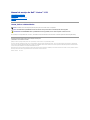 1
1
-
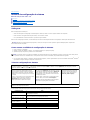 2
2
-
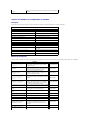 3
3
-
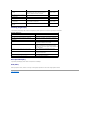 4
4
-
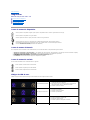 5
5
-
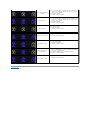 6
6
-
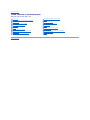 7
7
-
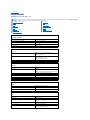 8
8
-
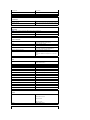 9
9
-
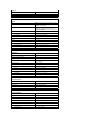 10
10
-
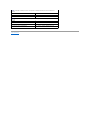 11
11
-
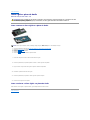 12
12
-
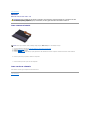 13
13
-
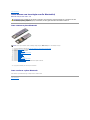 14
14
-
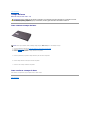 15
15
-
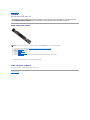 16
16
-
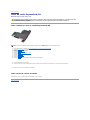 17
17
-
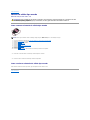 18
18
-
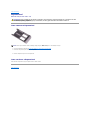 19
19
-
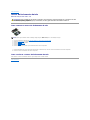 20
20
-
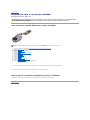 21
21
-
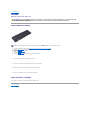 22
22
-
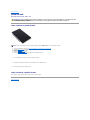 23
23
-
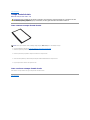 24
24
-
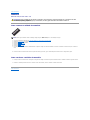 25
25
-
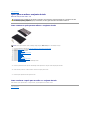 26
26
-
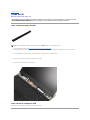 27
27
-
 28
28
-
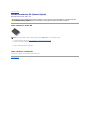 29
29
-
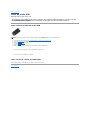 30
30
-
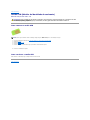 31
31
-
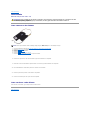 32
32
-
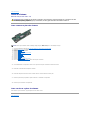 33
33
-
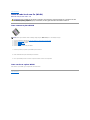 34
34
-
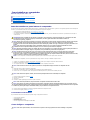 35
35
-
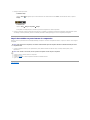 36
36
Artigos relacionados
-
Dell Vostro 3460 Manual do proprietário
-
Dell Latitude E6230 Manual do proprietário
-
Dell Latitude 13 Guia rápido
-
Dell Vostro V13 Manual do usuário
-
Dell Vostro 1014 Manual do usuário
-
Dell Vostro 1014 Manual do usuário
-
Dell Vostro V13 Guia rápido
-
Dell Vostro 1220 Manual do usuário
-
Dell Precision M6500 Manual do usuário
-
Dell Latitude 13 Manual do usuário